Wix 101:Ein Wix-Tutorial für Kleinunternehmer
 Haben Sie keine Angst davor, Ihre Website mit Wix zu erstellen. Mit diesem Schritt-für-Schritt-Tutorial sind Sie bereit für den Erfolg beim Erstellen von Websites.
Haben Sie keine Angst davor, Ihre Website mit Wix zu erstellen. Mit diesem Schritt-für-Schritt-Tutorial sind Sie bereit für den Erfolg beim Erstellen von Websites. Wenn es an der Zeit ist, Ihre Website mit Wix zu erstellen, kann dies ein wenig beängstigend erscheinen. Wix ist jedoch bekannt dafür, benutzerfreundlich zu sein, was bedeutet, dass Sie aufatmen können.
Von der Erstellung und Förderung Ihrer persönlichen Marke über das eigene Marketing bis hin zum Aufbau eines Online-E-Commerce-Kraftwerks führt Sie dieses Tutorial durch die Verwendung von Wix und den einfachen Aufbau Ihrer perfekten Website.
So verwendest du Wix für das CMS deines Kleinunternehmens
Von Schritt eins der ersten Schritte mit Wix bis Sie bereit sind, auf „Veröffentlichen“ zu klicken, wurde dieser Leitfaden entwickelt, um Ihnen bei der Erstellung einer Website mit Wix zu helfen, einschließlich der ersten Schritte und der Verwendung des Website-Builders von Wix.
Unabhängig von deiner Branche oder deiner Erfahrung kannst du diese Schritte verwenden, um die Website deines Kleinunternehmens auf Wix zu bringen.
Schritt 1:Wähle eine Wix-Plattform
Wenn es an der Zeit ist, mit dem Erstellen Ihrer Website zu beginnen, werden Ihnen zwei Optionen eines Website-Erstellers von Wix präsentiert:Wix Editor oder Wix ADI. Beide sind einfach zu verwenden, mit einem Hauptunterschied:Wix Editor ist der Standard-Builder, mit dem Sie Ihre Vorlage auswählen und dann per Drag &Drop erstellen können.
Wix ADI nimmt dir den gesamten Aufbau ab, indem es KI und deine Antworten auf einige grundlegende Fragen verwendet, um automatisch eine Website für dich zu erstellen.
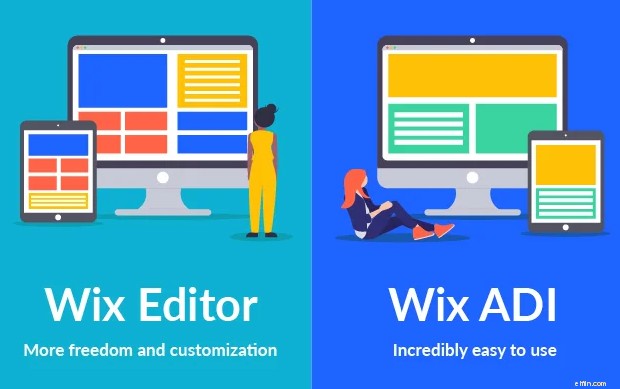
Wix Editor ist im Allgemeinen ideal für kleine Unternehmen, da Sie nicht die Kontrolle oder die Fähigkeit verlieren, die Markenpositionierung Ihrer Website zu verwalten. Gleichzeitig wäre Wix ADI die bessere Wahl, wenn Sie keine Zeit zum Erstellen einer Website haben.
Tipps zur Auswahl des Wix-Erlebnisses:
- Kennen Sie Ihre Grundlagen: Unabhängig davon, ob Sie den Editor von Wix selbst verwenden oder sich dafür entscheiden, die Fragen des ADI von Wix zu beantworten, hilft die Kenntnis einiger solider Industriestandards sowie der Grundlagen Ihres Unternehmens, die Anfangsphase wie im Flug zu vergehen.
- Kennen Sie Ihr Budget: Unabhängig davon, für welchen Builder Sie sich entscheiden, müssen Sie sich dennoch für einen Plan anmelden, sodass Sie wissen müssen, ob Ihr Budget 0 $ pro Monat, 30 $ pro Monat oder sogar bis zu 750 $ pro Monat beträgt.
Schritt 2:In eine Vorlage einbauen
Sie erstellen nicht unbedingt eine Website von Grund auf neu, sondern bauen und gestalten stattdessen eine bereits entworfene Vorlage. Mit über 500 verfügbaren Vorlagen von Wix hast du eine große Auswahl.
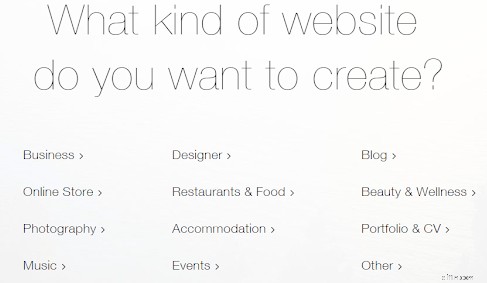
Sobald Sie Ihre Vorlage ausgewählt haben, können Sie mit dem Website-Designprozess von Wix beginnen. Bevor Sie zu weit ins Wesentliche gehen, legen Sie Ihre Designästhetik und einen zentralen Fokus fest. Sie können Bilder und Medien in die Bibliothek von Wix hochladen, eines der vielen kostenlosen Bilder verwenden, die Wix anbietet, oder sich für eine Mischung aus beidem entscheiden.
Wenn Sie ein Logo oder eine Markenidentität haben, können Sie dieses Bild zu Beginn hochladen, damit Wix automatisch Farbpaletten rund um Ihr Branding vorschlägt. Stellen Sie sicher, dass Ihre Website kohärent und ein wesentlicher Bestandteil Ihrer integrierten Marketingstrategie ist.
Das Austauschen von Bildern ist mit der Click-and-Point-Funktion von Wix ganz einfach:Klicken Sie einfach auf ein Bildfeld, um ein Bild auszutauschen. Möchten Sie weitere Bilder hinzufügen? Ziehen Sie ein Medienfeld an eine beliebige Stelle und laden Sie Ihr Foto hoch oder wählen Sie aus der Wix-Bibliothek mit lizenzfreien Optionen.
Tipps zum Einbau in eine Vorlage:
- Feld eingrenzen: Tauchen Sie nicht einfach blind ein. Nutzen Sie die Vorlagenkategorien oder verwenden Sie die Suchleiste, um Ihre Auswahl einzugrenzen.
- Halten Sie Ihre visuellen Elemente bereit: Bevor Sie mit dem Erstellen beginnen, sollten Sie Ihr primäres Logo und Ihre Bilder zur Hand haben, damit Sie sie umgestalten können.
Schritt 3:Seiten hinzufügen und bearbeiten
Das Fleisch jeder Website sind natürlich ihre Seiten und Inhalte. Wix richtet Sie mit den Grundlagen ein:eine Homepage, einen Blog und eine Shop-Seite, und Sie können diese Voreinstellungen direkt bearbeiten. Sie können auch so viele Seiten hinzufügen, wie Sie möchten, indem Sie einfach auf die Schaltfläche „Seite hinzufügen“ klicken oder eine Seite löschen, indem Sie auf das Zahnradsymbol in Ihrem Dashboard von Wix klicken.
Ihre Seiten werden live bearbeitet, sodass Sie Ihre veröffentlichten Ergebnisse während des Erstellens sehen, sodass Sie nicht ständig eine Vorschau anzeigen und wiederholen müssen. Suchen Sie auch nicht nach einem „Speichern“-Button, da Wix Ihre Arbeit automatisch für Sie speichert.
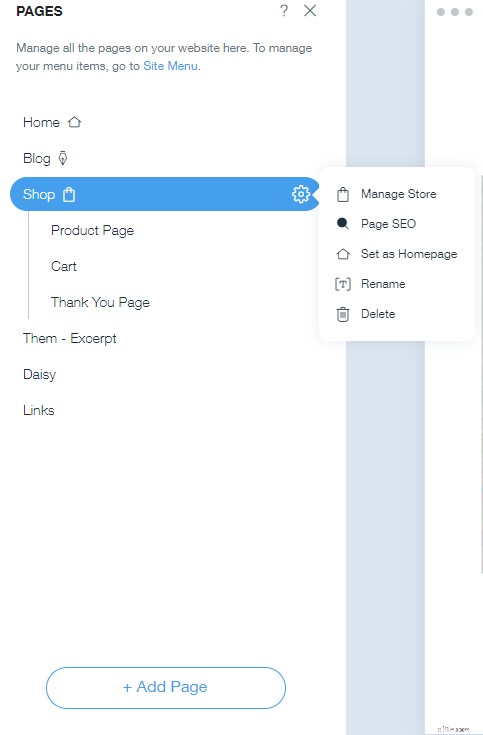
Tipps zum Hinzufügen und Bearbeiten von Seiten:
- Behalten Sie nichts, was Sie nicht brauchen: Scheuen Sie sich nicht, Seiten zu löschen. Wenn Sie keine Produkte verkaufen und eine reine Portfolio-Website sind, kann beispielsweise eine Shop-Seite unnötige Unordnung darstellen. Sie können später jederzeit wieder Seiten hinzufügen, einschließlich Shop-Seiten.
- Verwenden Sie die Duplikatfunktion: Bei normalen Seiten bietet das Zahnradsymbol die Möglichkeit, eine Seite zu duplizieren, sodass Sie durchgehend ein einheitliches Design beibehalten können, ohne jedes Mal von vorne beginnen zu müssen.
Schritt 4:Marketingintegrationen auswählen
Nachdem die erforderlichen Seiten erstellt wurden, können Sie Ihre Website für den Erfolg vorbereiten, indem Sie hilfreiche Apps hinzufügen. Von E-Commerce bis hin zu Marketing, Website-Verwaltung und mehr bietet der Wix App Store eine große Anzahl von Integrationen, die Sie einfach auswählen und für Ihre Website installieren können.
Sie können nach Kategorie suchen, die Suchleiste verwenden, um etwas Bestimmtes zu finden, oder einfach durch die Top-Seller stöbern, um zu sehen, was es da draußen gibt.
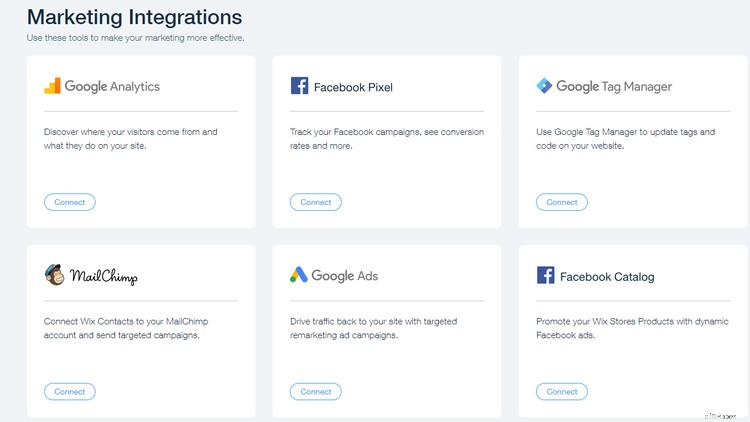
Tipps zum Hinzufügen von Apps:
- Überprüfen Sie die Preise: Manche Apps sind kostenlos, manche kosten extra. Stellen Sie sicher, dass Sie wissen, wo es finanziell steht.
- Seien Sie wählerisch: Die Fülle an Optionen kann Sie dazu verleiten, ein wenig über Bord zu gehen, aber zügeln Sie Ihren Enthusiasmus und installieren Sie nur Apps, die Sie brauchen, wenn Sie sie brauchen. Dieser Tipp macht die Verwaltung viel einfacher und weniger überwältigend.
Schritt 5:SEO-Tools einrichten
Egal, ob Sie eine geringe Präsenz wünschen oder sich auf Website-Marketing konzentrieren, Sie möchten, dass die Leute Ihre Website leicht finden. Obwohl es keine Zauberformel für das Ranking gibt, erleichtert Wix die Optimierung Ihrer Website in zwei Punkten.
Erstens bieten die Einstellungen für jede Seite SEO-Hilfe und führen Sie durch die Optimierungsschritte für jede Seite, einschließlich der Einrichtung von Schlüsselwörtern und Tags.
Als Nächstes können Sie über das Haupt-Dashboard allgemeinere SEO-Best Practices für Ihre gesamte Website einrichten, sodass Sie eine Verbindung zu Google herstellen und sogar von alten Links weiterleiten können, um das Ranking beizubehalten.
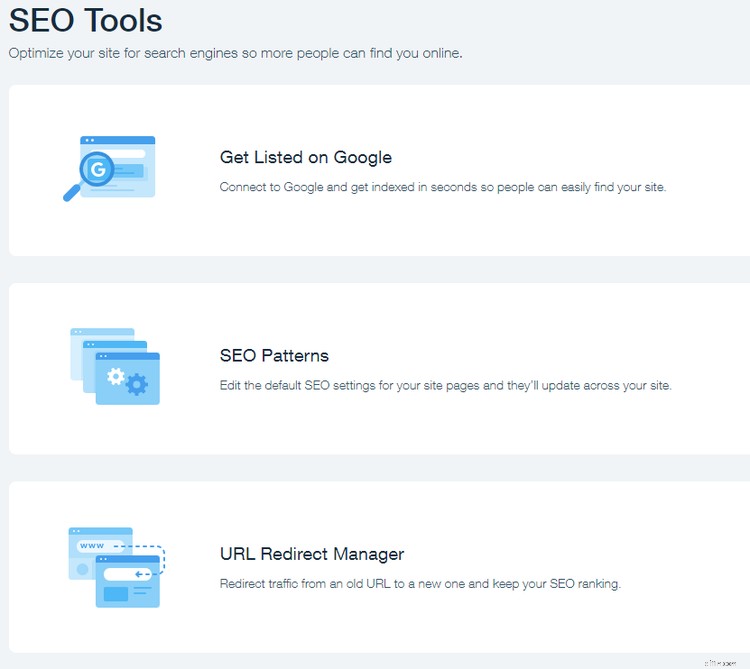
Tipps zum Einrichten von SEO-Tools:
- Recherchieren Sie: Die Kunst der Schlüsselwortauswahl erfordert einige Recherchen, aber schauen Sie sich die Schlüsselwörter an, die von Wettbewerbern in Ihrer Branche verwendet werden, und wählen Sie sie klug aus, da Wix nur fünf pro Seite zulässt.
- Upgrade auf SEO Wiz: Obwohl es bei kostenlosen Plänen nicht verfügbar ist, nimmt der Zugriff auf den SEO-Assistenten viel Zeit und Unsicherheit bei der Erstellung eines SEO-Plans. Indem Sie einige grundlegende Fragen beantworten, können Sie Wix erlauben, den für Ihre Bedürfnisse am besten optimierten Plan zu erstellen.
Schritt 6:Optimieren und veröffentlichen
Nachdem die Website erstellt, bereit für Google und SEO-vorbereitet ist, ist es an der Zeit, Ihre Website zu veröffentlichen und live zu gehen. Bevor Sie sich zu diesem letzten Schritt verpflichten, vergewissern Sie sich noch einmal, dass Sie sowohl für Mobilgeräte als auch für Desktops optimiert sind.
Wähle im Wix Editor das Mobile-Symbol neben dem Desktop-Symbol aus, um zu einer mobilen Ansicht zu wechseln. Höchstwahrscheinlich hat Wix Ihre Website bereits optimiert, aber es schadet nicht, dies zu überprüfen.
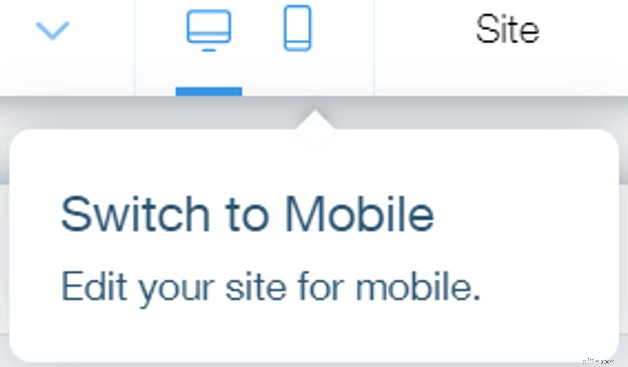
Als nächstes ist es an der Zeit, auf die große, blaue Schaltfläche „Veröffentlichen“ in der oberen rechten Ecke zu klicken, und das ist ein Wrap. Sie sind offiziell live.
Tipps zur Optimierung und Veröffentlichung:
- Nichts ist endgültig: Nur weil Sie Ihre Website veröffentlicht haben, heißt das nicht, dass Sie nicht weiter wissen, wie die Dinge sind. Mit der Live-Bearbeitung von Wix kannst du Inhalte ändern, Seiten hinzufügen oder löschen und sogar hinter den Kulissen eine vollständige ästhetische Überarbeitung vornehmen, so oft du möchtest. Und wenn Sie bereit sind, Ihre Änderungen live zu schalten, klicken Sie einfach auf „Aktualisieren“.
- Überspringen Sie nicht die Optimierung: Auch wenn es wie ein kleiner Schritt erscheinen mag, denken Sie daran, dass Suchmaschinen beim Ranking von Seiten die Optimierung für Mobilgeräte berücksichtigen. Stellen Sie also sicher, dass Sie für Mobilgeräte optimiert sind.
Betreiben einer Website mit Wix
Um ein gutes CMS-System auf den Weg zu bringen, sogar eine Wix-Alternative, müssen einige Schritte befolgt werden.
Aber wenn es um die Verwendung von Wix geht, ist die Einrichtung nicht nur standardmäßig intuitiv, sondern wird durch den benutzerfreundlichen Site-Builder erleichtert. Kombinieren Sie dies mit den einfachen Schritten in dieser Wix-Anleitung, und Sie werden im Handumdrehen eine Wix-Website erstellen.
Kundenbeziehungsmanagement
- 17 Tipps für die Bestandsverwaltung in kleinen Unternehmen
- 9 Tipps zur Finanzplanung für Kleinunternehmer
- Kleinkredite für Frauen
- Versicherung für kleine Unternehmen:Optionen für kleine Unternehmen
- Hat Ihr Kleinunternehmen Anspruch auf eine Unternehmerrichtlinie?
- Kleine Unternehmen verwendet für die Einzelposten-Budgetierung
- Buchhaltungsgrundlagen für Kleinunternehmer oder wie man sich aus Ärger heraushält
- 59 Produktivitäts-Hacks für Online-Kleinunternehmer
- Praktische Tipps für die Gründung eines Kleinunternehmens
-
 Die 5 besten Website-Builder für kleine Unternehmen im Jahr 2022
Die 5 besten Website-Builder für kleine Unternehmen im Jahr 2022 Wenn Sie eine Website für Ihr Unternehmen erstellen, kann der richtige Website-Builder den Unterschied ausmachen. Von der Benutzerfreundlichkeit bis hin zu Funktionen und Erschwinglichkeit sind dies u...
-
 Warum eine statische Website für Ihr Unternehmen sinnvoll ist
Warum eine statische Website für Ihr Unternehmen sinnvoll ist Kleinunternehmer können schnell statische Websites erstellen, um für ihre Dienstleistungen oder Produkte zu werben. Finden Sie heraus, ob eine statische Website für Ihr Unternehmen geeignet ist, und e...


